Win11管理员模式没了的解决方法,可以通过以下步骤找回:
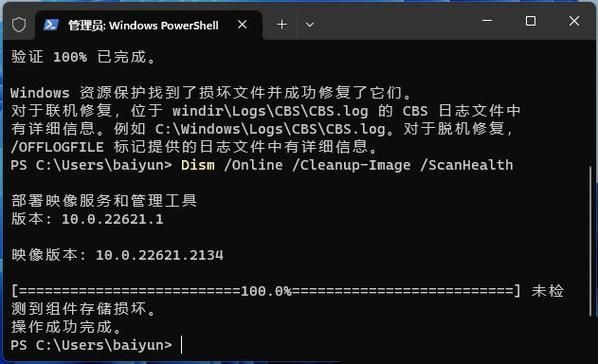
1、检查账户类型:首先确认当前账户是否拥有管理员权限,在Windows 11中,并非所有账户默认都是管理员账户,有些可能是普通用户账户,如果当前账户不是管理员账户,需要使用具有管理员权限的账户登录,或者将当前账户提升为管理员账户。
2、通过组策略编辑器找回:按下键盘上的win+r组合键打开运行窗口,输入gpedit.msc并回车,打开本地组策略编辑器,在组策略编辑器中依次进入“计算机配置>Windows设置>安全设置>本地策略>安全选项”,找到右侧的“管理员账户状态”,双击进入后勾选“已启用”,然后点击下方的“确定”保存即可获得管理员权限。
3、通过命令提示符找回:如果无法直接访问组策略编辑器,可以尝试使用命令提示符(CMD)来修改,以管理员身份运行CMD,输入以下命令并回车:
```
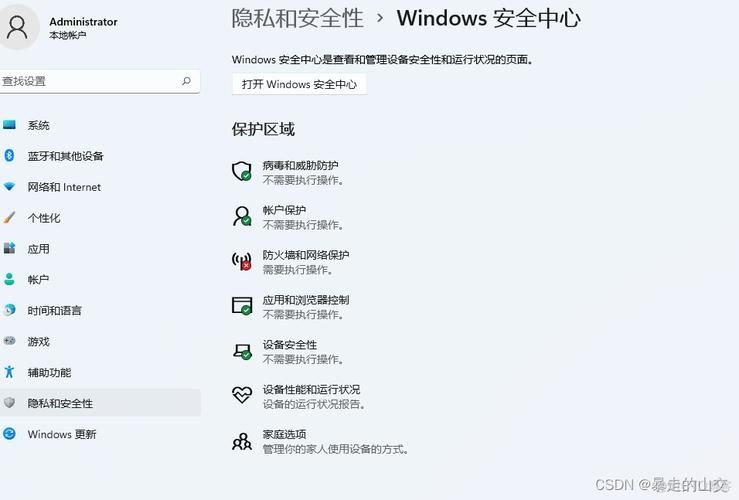
net user administrator /active:yes
```
这将启用内置的Administrator账户,然后注销当前账户,使用Administrator账户登录,该账户默认具有管理员权限。
4、通过计算机管理找回:右键点击“此电脑”,选择“管理”,依次进入“计算机管理本地用户和组用户”,在右侧找到Admin账户,右键选择属性,然后在组成员选项卡中将其添加到Administrators组,点击应用并确定。
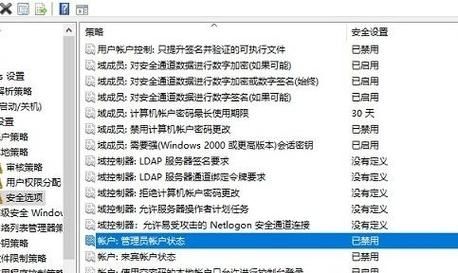
在进行这些操作时,请确保您了解每个步骤的含义和可能的后果,以避免对系统造成不必要的损害,如果您不确定如何操作,建议寻求专业人士的帮助。
关于Win11管理员模式的介绍,Windows 11是微软公司推出的一款操作系统,其管理员模式允许用户执行一些需要高级权限的操作,如安装软件、更改系统设置等,出于安全考虑,某些情况下管理员模式可能会被禁用或隐藏,了解如何找回和管理管理员模式对于Windows 11用户来说是非常重要的。


